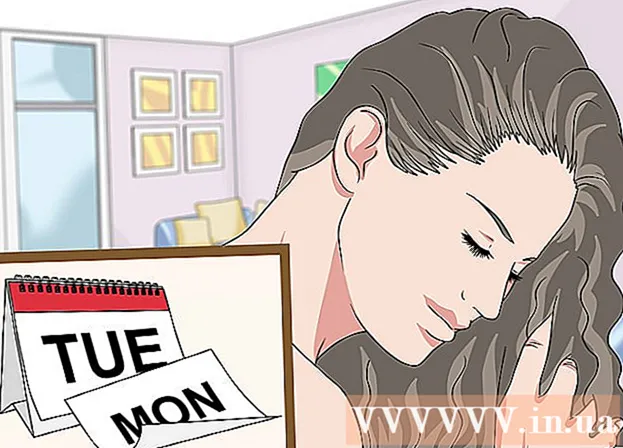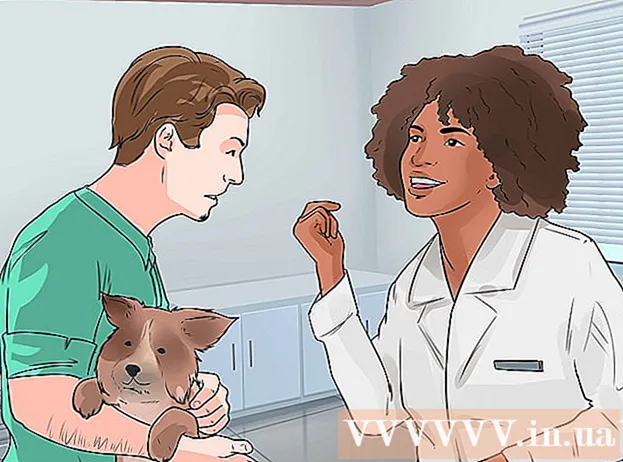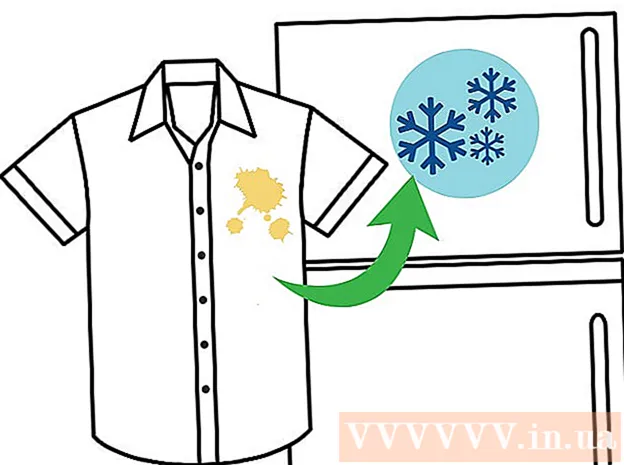Yazar:
William Ramirez
Yaratılış Tarihi:
22 Eylül 2021
Güncelleme Tarihi:
1 Temmuz 2024

İçerik
- adımlar
- Yöntem 1/4: Firebug'u Firefox'ta Kullanma
- Yöntem 2/4: Chrome'u Kullanma
- Yöntem 3/4: Safari'yi Kullanma
- Yöntem 4/4: Internet Explorer'ı (IE) Kullanma
Site öğelerine giden XPath yolu, geliştirici araçları kullanılarak çoğu tarayıcıda bulunabilir. Firefox için Firebug, XPath'i doğrudan panoya kopyalayacaktır. Diğer tarayıcıların çoğunda, öğenin XPath yolu geliştirici araçları kullanılarak bulunabilir, ancak onu manuel olarak biçimlendirmeniz gerekecektir.
adımlar
Yöntem 1/4: Firebug'u Firefox'ta Kullanma
 1 Firefox için Firebug'u yükleyin. Firebug, Firefox için bir web denetçisidir.
1 Firefox için Firebug'u yükleyin. Firebug, Firefox için bir web denetçisidir. - Firefox menü düğmesine (☰) tıklayın ve Eklentiler'i seçin.
- "Eklentiler Al" - "Daha Fazla Eklenti Gör" seçeneğini tıklayın.
- Firebug uzantısını bulun ve Firefox'a Ekle'yi tıklayın.
- Firebug'u kurmak istediğinizi onaylayın ve ardından Firefox'u yeniden başlatın (istek üzerine).
 2 İstediğiniz web sitesini açın. Firebug, sitedeki herhangi bir öğeye giden bir XPath yolu bulmak için kullanılabilir.
2 İstediğiniz web sitesini açın. Firebug, sitedeki herhangi bir öğeye giden bir XPath yolu bulmak için kullanılabilir.  3 Firebug düğmesini tıklayın. Tarayıcı penceresinin sağ üst köşesinde bulunur. Firebug paneli, Firefox penceresinin altında açılacaktır.
3 Firebug düğmesini tıklayın. Tarayıcı penceresinin sağ üst köşesinde bulunur. Firebug paneli, Firefox penceresinin altında açılacaktır.  4 Öğe denetçisi düğmesini tıklayın. Firebug panelindeki düğmelerin üst satırındadır (Firebug Options düğmesinin sağında). Bu düğmenin simgesi, üzerinde imleç bulunan bir dikdörtgene benzer.
4 Öğe denetçisi düğmesini tıklayın. Firebug panelindeki düğmelerin üst satırındadır (Firebug Options düğmesinin sağında). Bu düğmenin simgesi, üzerinde imleç bulunan bir dikdörtgene benzer.  5 Web sayfasının gerekli öğesini tıklayın. İmleci web sayfasında hareket ettirirken, Firebug paneli çeşitli öğeleri vurgulayacaktır. XPath yolunu bilmek istediğiniz öğede durun.
5 Web sayfasının gerekli öğesini tıklayın. İmleci web sayfasında hareket ettirirken, Firebug paneli çeşitli öğeleri vurgulayacaktır. XPath yolunu bilmek istediğiniz öğede durun.  6 Firebug panelinde vurgulanan koda sağ tıklayın. Web sayfasının istediğiniz öğesini tıkladığınızda, Firebug panelinde karşılık gelen kod vurgulanır. Vurgulanan koda sağ tıklayın.
6 Firebug panelinde vurgulanan koda sağ tıklayın. Web sayfasının istediğiniz öğesini tıkladığınızda, Firebug panelinde karşılık gelen kod vurgulanır. Vurgulanan koda sağ tıklayın.  7 Menüden XPath'i Kopyala'yı seçin. XPath yolu panoya kopyalanır.
7 Menüden XPath'i Kopyala'yı seçin. XPath yolu panoya kopyalanır. - Menüden Mini XPath'i Kopyala'yı seçerseniz, yalnızca kısa XPath yolu kopyalanır.
 8 Kopyalanan XPath'i istediğiniz yere yapıştırın. Kopyalanan yol herhangi bir yere yapıştırılabilir; Bunu yapmak için sağ tıklayın ve menüden "Yapıştır" seçeneğini seçin.
8 Kopyalanan XPath'i istediğiniz yere yapıştırın. Kopyalanan yol herhangi bir yere yapıştırılabilir; Bunu yapmak için sağ tıklayın ve menüden "Yapıştır" seçeneğini seçin.
Yöntem 2/4: Chrome'u Kullanma
 1 İstediğiniz web sitesini açın. Chrome, bir web sitesindeki herhangi bir öğenin XPath yolunu bulmak için herhangi bir uzantıya ihtiyaç duymaz.
1 İstediğiniz web sitesini açın. Chrome, bir web sitesindeki herhangi bir öğenin XPath yolunu bulmak için herhangi bir uzantıya ihtiyaç duymaz.  2 Tıklamak F12Web denetçisini açmak için. Pencerenin sağ tarafında görünecektir.
2 Tıklamak F12Web denetçisini açmak için. Pencerenin sağ tarafında görünecektir.  3 Öğe denetçisi düğmesini tıklayın. Web denetçisi panelinin sol üst köşesindedir. Bu düğmenin simgesi, üzerinde imleç bulunan bir dikdörtgene benzer.
3 Öğe denetçisi düğmesini tıklayın. Web denetçisi panelinin sol üst köşesindedir. Bu düğmenin simgesi, üzerinde imleç bulunan bir dikdörtgene benzer.  4 Web sayfasının gerekli öğesini tıklayın. İmleci web sayfası üzerinde hareket ettirdiğinizde, web denetçisi bölmesinde çeşitli öğeler vurgulanır.
4 Web sayfasının gerekli öğesini tıklayın. İmleci web sayfası üzerinde hareket ettirdiğinizde, web denetçisi bölmesinde çeşitli öğeler vurgulanır.  5 Web denetçisi bölmesinde, vurgulanan koda sağ tıklayın. Web sayfasının istediğiniz öğesini tıkladığınızda, ilgili kod web denetçisi bölmesinde vurgulanır. Vurgulanan koda sağ tıklayın.
5 Web denetçisi bölmesinde, vurgulanan koda sağ tıklayın. Web sayfasının istediğiniz öğesini tıkladığınızda, ilgili kod web denetçisi bölmesinde vurgulanır. Vurgulanan koda sağ tıklayın.  6 Menüden Kopyala - XPath'i Kopyala'yı seçin. Seçili öğenin XPath yolu panoya kopyalanır.
6 Menüden Kopyala - XPath'i Kopyala'yı seçin. Seçili öğenin XPath yolu panoya kopyalanır. - Kısa XPath'in kopyalanacağını unutmayın. Genişletilmiş yol, Firefox tarayıcısı için Firebug uzantısı kullanılarak kopyalanabilir.
 7 Kopyalanan XPath yolunu yapıştırın. Kopyalanan yol, diğer bilgiler gibi yapıştırılabilir; Bunu yapmak için sağ tıklayın ve menüden "Yapıştır" seçeneğini seçin.
7 Kopyalanan XPath yolunu yapıştırın. Kopyalanan yol, diğer bilgiler gibi yapıştırılabilir; Bunu yapmak için sağ tıklayın ve menüden "Yapıştır" seçeneğini seçin.
Yöntem 3/4: Safari'yi Kullanma
 1 Safari menüsünü açın ve Tercihler'i seçin. Web denetçisine erişmek için Geliştirme işlevini etkinleştirmeniz gerekir.
1 Safari menüsünü açın ve Tercihler'i seçin. Web denetçisine erişmek için Geliştirme işlevini etkinleştirmeniz gerekir.  2 "Gelişmiş" sekmesine tıklayın. Safari'nin gelişmiş tercihleri açılacaktır.
2 "Gelişmiş" sekmesine tıklayın. Safari'nin gelişmiş tercihleri açılacaktır.  3 "Menü çubuğunda geliştirme menüsünü göster" seçeneğini işaretleyin. Menü çubuğunda Geliştirme menüsü görünür.
3 "Menü çubuğunda geliştirme menüsünü göster" seçeneğini işaretleyin. Menü çubuğunda Geliştirme menüsü görünür.  4 İstediğiniz web sitesini açın. Safari tercihlerini kapatın ve istediğiniz web sitesine gidin.
4 İstediğiniz web sitesini açın. Safari tercihlerini kapatın ve istediğiniz web sitesine gidin.  5 Geliştirme menüsünü açın ve Web Denetçisini Göster'i seçin. Web denetçisi paneli, pencerenin altında açılacaktır.
5 Geliştirme menüsünü açın ve Web Denetçisini Göster'i seçin. Web denetçisi paneli, pencerenin altında açılacaktır.  6 Öğeyi Aramaya Başla'ya tıklayın. Bu düğmenin artı işareti simgesi vardır ve web denetçisi panelindeki düğmelerin üst satırındadır.
6 Öğeyi Aramaya Başla'ya tıklayın. Bu düğmenin artı işareti simgesi vardır ve web denetçisi panelindeki düğmelerin üst satırındadır.  7 İstediğiniz web sitesi öğesine tıklayın. Öğe kodu, web denetçisi bölmesinde vurgulanacaktır.
7 İstediğiniz web sitesi öğesine tıklayın. Öğe kodu, web denetçisi bölmesinde vurgulanacaktır.  8 Web denetçisi bölmesinin üst kısmında, XPath yoluna dikkat edin. XPath yolunu kopyalayamazsınız, ancak genişletilmiş yol, web denetçisi bölmesinde kodun üzerinde görünür. Her sekme bir yol formülüdür.
8 Web denetçisi bölmesinin üst kısmında, XPath yoluna dikkat edin. XPath yolunu kopyalayamazsınız, ancak genişletilmiş yol, web denetçisi bölmesinde kodun üzerinde görünür. Her sekme bir yol formülüdür.
Yöntem 4/4: Internet Explorer'ı (IE) Kullanma
 1 İstediğiniz web sitesini açın. IE, bir web sitesindeki herhangi bir öğenin XPath yolunu bulmak için herhangi bir uzantıya ihtiyaç duymaz. İlk olarak, istediğiniz web sitesini açın.
1 İstediğiniz web sitesini açın. IE, bir web sitesindeki herhangi bir öğenin XPath yolunu bulmak için herhangi bir uzantıya ihtiyaç duymaz. İlk olarak, istediğiniz web sitesini açın.  2 Tıklamak F12geliştirici araçlarını açmak için. Geliştirici araç çubuğu, tarayıcı penceresinin altında görünür.
2 Tıklamak F12geliştirici araçlarını açmak için. Geliştirici araç çubuğu, tarayıcı penceresinin altında görünür.  3 Öğe Seç'i tıklayın. Geliştirici araç çubuğunun sol üst köşesindedir.
3 Öğe Seç'i tıklayın. Geliştirici araç çubuğunun sol üst köşesindedir.  4 Web sayfasının gerekli öğesini tıklayın. Öğe ve kodu vurgulanacaktır (geliştirici araç çubuğunda).
4 Web sayfasının gerekli öğesini tıklayın. Öğe ve kodu vurgulanacaktır (geliştirici araç çubuğunda).  5 Panelin altında, XPath yoluna dikkat edin. Her sekme (panelin alt kısmında görüntülenir), seçilen öğeye giden yol için bir formüldür. XPath yolunu kopyalayamazsınız (bu, Firefox tarayıcısı için Firebug uzantısı kullanılarak yapılabilir).
5 Panelin altında, XPath yoluna dikkat edin. Her sekme (panelin alt kısmında görüntülenir), seçilen öğeye giden yol için bir formüldür. XPath yolunu kopyalayamazsınız (bu, Firefox tarayıcısı için Firebug uzantısı kullanılarak yapılabilir).